
Hoe zou je het vinden om speciale iMessage-effecten te proberen? Emoji's zijn geweldig en zo, maar wat als je wilt dat sommige van je berichten opvallen wanneer je je vrienden en familie sms't? Dankzij iMessage kun je verschillende bubbeleffecten gebruiken, zoals Slam, Loud, Gentle, enz. om jezelf op flitsende en leuke manieren uit te drukken bij het verzenden van berichten vanaf iPhone of iPad.
Apple iMessage-service is ingebakken in de Berichten-app die vooraf is geïnstalleerd op iOS- en iPadOS-apparaten. Het is enorm populair onder Apple-gebruikers, omdat het een gratis en handige manier biedt om andere iPhone-, iPad- en Mac-bezitters te sms'en. Apple heeft de afgelopen jaren voortdurend functies aan de Berichten-app aangepast en toegevoegd om gebruikers betrokken te houden. Bubbeleffecten is zo'n functie die je in het begin misschien gek zou vinden, maar het is echt leuk om te gebruiken.
Als u niet bekend bent, weet u misschien niet hoe u deze functie moet gebruiken of zelfs maar kunt openen in de iMessage-app van uw apparaat. In dit artikel laten we zien hoe je bubbeleffecten kunt verzenden vanuit de Berichten-applicatie vanaf een iPhone, iPad of iPod touch.
Bubbeleffecten verzenden met berichten van iPhone en iPad
Voordat u aan de slag gaat, is het vermeldenswaard dat bubbeleffecten alleen werken als de ontvanger ook een iMessage-gebruiker is. Als je effecten toevoegt aan een gewone sms, kun je deze bekijken in de Berichten-app, maar de ontvanger ontvangt alleen een tekst zonder opmaak.
- Open de standaard 'Berichten'-app op je iPhone of iPad.

- Open een gesprek met een iMessage-gebruiker en typ iets in het tekstvak. Druk nu lang op het "pijl"-pictogram voor meer opties.
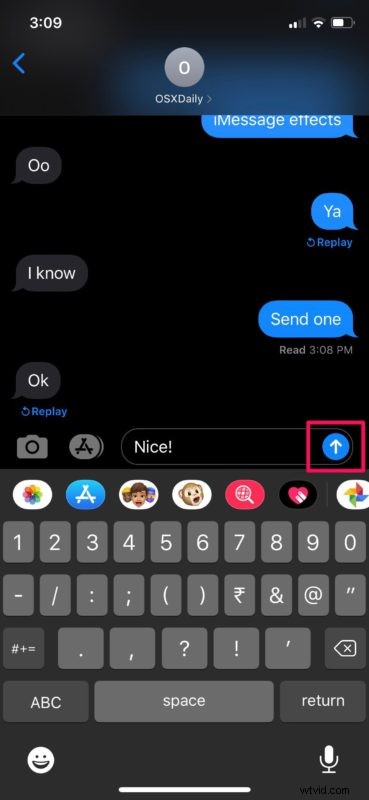
- Je bent nu in het effectenmenu. Zorg ervoor dat u zich in het gedeelte 'Bubble' bevindt om een lijst te zien van alle vier de bubbeleffecten die iMessage te bieden heeft. Tik op een van de grijze stippen om een voorbeeld van de effecten te zien.
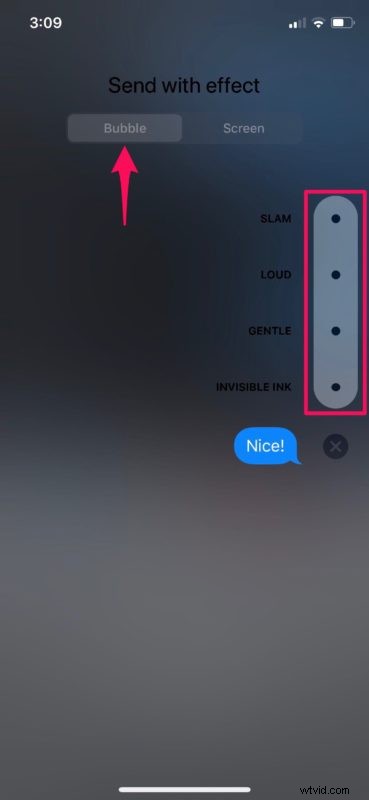
- In dit geval kiezen we voor het effect Luid. Nadat je je effect hebt geselecteerd, tik je op het "pijl"-pictogram om de tekst te verzenden.
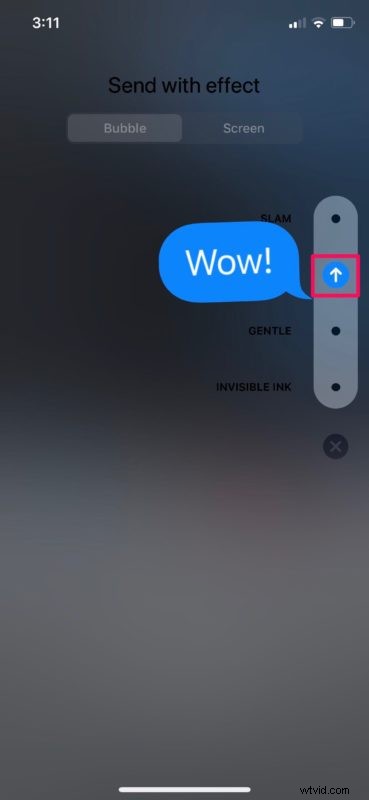
- Zoals je hier kunt zien, wordt het effect afgespeeld direct nadat je het bericht hebt verzonden. Aan de kant van de ontvanger verschijnt het bubbeleffect als ze het bericht openen en lezen.
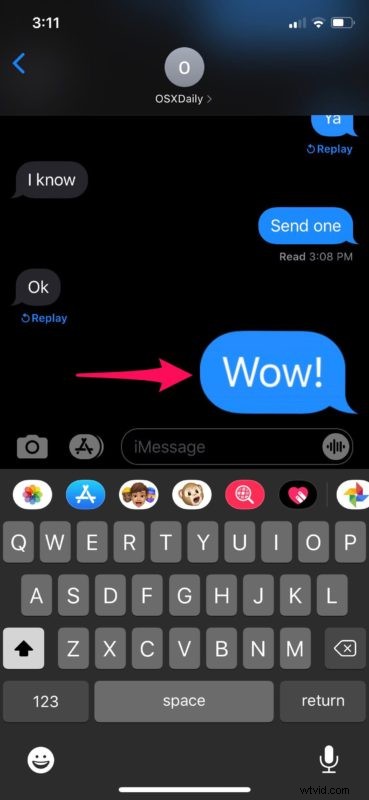
- Als je het effect op een later tijdstip opnieuw wilt afspelen, tik je op de optie 'Opnieuw afspelen' die zich direct onder de tekst bevindt.
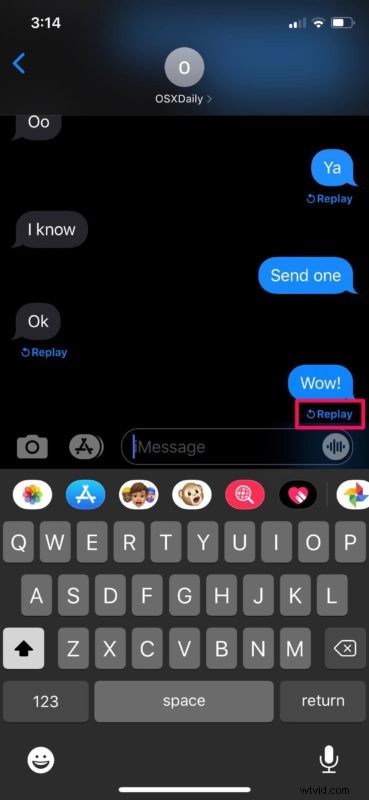
Dat is alles. Nu weet je hoe je bubbeleffecten kunt gebruiken met iMessages op je iPhone en iPad.
Als u van gedachten verandert en het effectenmenu op elk gewenst moment wilt verlaten, tikt u gewoon op het "x"-pictogram.
De Berichten-app speelt deze bubbeleffecten automatisch af wanneer u ze standaard ontvangt. Als het echter niet naar behoren voor u werkt, controleert u de instellingen van uw apparaat om ervoor te zorgen dat automatisch afspelen is ingeschakeld.
Afgezien van bubbeleffecten, kan iMessage ook effecten op volledig scherm verzenden, zoals confetti, ballonnen, vuurwerk en meer. Deze effecten kunnen ook worden geactiveerd door trefwoorden en woordgroepen te gebruiken. U kunt bijvoorbeeld iemand een 'gelukkige verjaardag'-bericht sturen voor het balloneffect. Of je kunt iemand feliciteren met het confetti-effect.
Van alle vier de bubbeleffecten die momenteel beschikbaar zijn, is het Invisible Ink-effect het meest interessant omdat je hiermee niet alleen teksten kunt verbergen, maar ook foto's en video's.
iMessage bevat ook andere leuke functies, zoals het kunnen spiegelen van je gezichtsuitdrukkingen met Animoji om gesprekken aangenamer te maken, en natuurlijk zijn er ook iMessage-apps, iMessage-stickers en meer.
Heb je plezier met de verschillende bubbeleffecten die iMessage op tafel brengt? Wat is je favoriete effect en waarom? Welke andere iMessage-functies gebruik je om jezelf uit te drukken terwijl je je vrienden sms't? Laat ons uw mening en mening weten in de opmerkingen hieronder.
